Ajouter des comportements
Les Comportements sont des moyens rapides de faire qu'un objet se comporte d'une certaine manière. Par exemple, vous pouvez ajouter le Comportement Plate-forme à un objet et le Comportement Solide au sol, et vous pouvez dès lors sauter comme dans un jeu de plate-formes. Vous pouvez habituellement faire la même chose avec des Évènements mais les Comportements sont bien plus rapides ! Construct dispose d'une grande variété de Comportements, voici les quelques uns que nous allons utiliser dans ce tutoriel.
- Le mouvement 8 Directions: ceci vous permet de déplacer un objet dans diverses directions en utilisant les touches fléchées du clavier. Cela sera utile pour les mouvements du joueur.
- Le mouvement Projectile: celui-ci déplace un objet en avant en suivant son angle actuel. Cela sera utile pour les balles tirées par le joueur. Malgré son nom, il fonctionnera également correctement pour le déplacement des monstres, vu que tout ce que fait le Comportement est de déplacer un objet dans une direction donnée à une vitesse donnée.
- Défiler vers: cela fait en sorte que l'écran suive les déplacements d'un objet (aussi nommé "scrolling"). Cela sera utile pour garder la vue centrée sur le joueur.
- Limité à la scène: cela empêchera qu'un objet sorte de la zone de scène. Utile pour éviter que le joueur ne sorte de la zone de jeu !
- Détruire hors de la scène: au lieu d'empêcher un objet de quitter la zone de scène, ceci le détruit. C'est utile pour les balles tirées par le joueur. Sans ce Comportement les balles voleraient hors de l'écran pour toujours, utilisant toujours un peu de mémoire et de puissance du processeur. Au lieu de cela, nous devrions détruire les projectiles une fois qu'ils quittent la scène.
- Fondu: cela fait qu'un objet disparaissent dans un fondu, ce que nous utiliserons pour les explosions.
Ajoutons ces Comportements aux objets qui en ont besoin.
Comment ajouter un Comportement
Ajoutons le Comportement de mouvement 8 directions au joueur. Cliquez sur l'objet Joueur pour le sélectionner. Dans la Barre de Propriétés, remarquez la catégorie "Comportements". Cliquez sur le lien Comportement qui s'y trouve. La boîte de dialogue "Comportements" pour le Joueur va s'ouvrir.
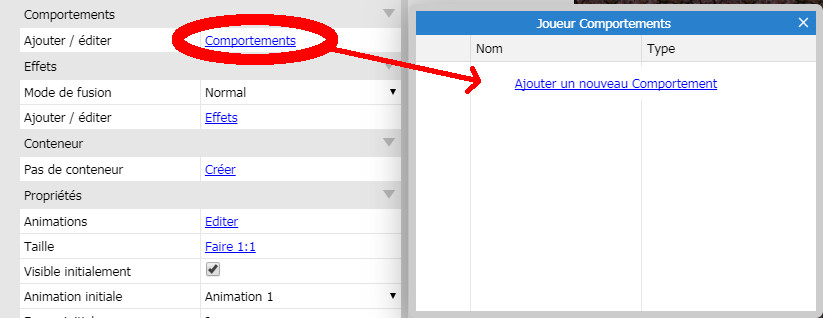 La boîte de dialogue Comportements
La boîte de dialogue ComportementsCliquez sur Ajouter un nouveau Comportement dans la boîte de dialogue Comportements. Double-cliquez sur le mouvement 8 directions pour l'ajouter.
Faites à nouveau la même chose, mais cette fois-ci ajoutez le Comportement Défiler vers, afin que l'écran suive le Joueur. Ajoutez également le comportement Limité à la scène pour garder le Joueur dans la scène. La boîte de dialogue Comportement devrait ressembler à ceci:
Fermez la fenêtre de dialogue Comportements. Essayez d'appuyer sur le bouton Aperçu pour exécuter le jeu actuel. Une fois l'aperçu démarré, notez que vous pouvez déjà vous déplacer en utilisant les touches fléchées du clavier et que l'écran suit le Joueur. Vous ne pouvez également pas vous déplacer hors de la scène grâce au Comportement Limité à la scène. C'est l'intérêt des Comportements: ajouter rapidement des fonctionnalités communes. Nous utiliserons le système d’Évènements pour ajouter des fonctionnalités personnalisées.
Ajouter les autres Comportements
Nous pouvons ajouter les Comportements aux autres objets de la même manière: sélectionner l'objet, cliquer le lien Comportements pour ouvrir la boîte de dialogue Comportements et ajouter des Comportements. Ajoutons ces autres Comportements :
- Ajouter le mouvement Projectile et Détruire hors de la scène à l'objet Balle (pas de surprises ici)
- Ajouter le mouvement Projectile à l'objet Monstre (car ce dernier ne fait que bouger en avant également, dans une vitesse plus lente)
- Ajouter le Comportement Fondu à l'objet Explosion (afin que cette dernière disparaisse progressivement après être apparue). Par défaut le Comportement Fondu détruit également l'objet après avoir effectué son fondu, ce qui nous évite d'avoir à nous soucier d'explosions invisibles qui engorgeraient le jeu.
Si vous exécutez les jeu, la seule différence que vous pouvez remarquer est que tout monstre que vous pouvez voir va soudainement se déplacer rapidement. Ralentissons-les à un rythme plus approprié. Sélectionnez l'objet Monstre. Notez que puisque vous avez ajouté des Comportements, des propriétés additionnelles sont apparues dans la Barre de Propriétés:
Cela nous permet de modifier le comportement du Comportement. Changez la vitesse de 400 à 80 (il s'agit de pixels traversés par seconde).
De la même manière, modifiez la vitesse de l'objet Balle à 600 et le Temps de disparition du Comportement Fondu de l'objet Explosion à 0.5 (il s'agit d'une demi seconde).
Créez plus de monstres
Maintenez la touche Contrôle, cliquez et faite glisser l'objet Monstre. Vous remarquez que cela créé une autre instance. Il s'agit d'un autre objet du type d'objet Monstre.
Les types d'objet sont essentiellement des 'classes' d'objets. Dans le système d’Évènements vous avez principalement à faire à des types d'objet. Par exemple, vous pouvez créer un Évènement qui dit "Balle entre en collision avec Monstre". Cela veut en fait dire "Toute instance du type d'objet Balle rentre en collision avec toute instance du type d'objet Monstre". Cela évite d'avoir à créer un Évènement différent pour chaque Monstre. Nous couvrirons plus en détails la différence entre type d'objet et instance plus tard. Pour maintenant, un bon exemple auquel penser est que différent types d'ennemis sont des différents types d'objet alors que les ennemis eux-mêmes sont des instances de ces types d'objets.
Utilisez Contrôle + glissé pour créer 7 ou 8 nouveaux monstres. Ne les placez pas trop près du Joueur ou ils pourraient mourir directement ! Souvenez-vous que vous pouvez zoomer en arrière avec Contrôle + molette de la souris vers le bas si cela aide et répartissez-les sur toute la scène. Vous devriez vous retrouver avec quelque chose ressemblant à ça:
Il est maintenant temps d'ajouter notre logique personnalisée à l'aide de la méthode de programmation visuelle de Construct: les Évènements !